애니데스크는 컴퓨터 원격 제어 프로그램으로 다양한 상황에서 유용하게 쓰일 수 있습니다. 애니데스크 사용방법과 어떤 기능들이 있는지 알아보고, 다운로드 방법도 소개해보겠습니다.
애니데스크 다운로드
애니데스크는 데스크톱 공유, 가상 회의, 파일을 전송할 수 있는 컴퓨터 원격 제어 프로그램입니다. 윈도우(windows), 맥(macOS), 리눅스(Linux), 안드로이드(Android), iOS, 크롬 os 등 모든 운영체제에서 사용할 수 있습니다. 먼저 애니데스크 프로그램을 아래에서 다운받을 수 있습니다.
https://anydesk.com/ko/downloads/windows
Windows 용 원격 데스크톱 소프트웨어 – AnyDesk
At AnyDesk, we want to provide the best experience and most innovative technology to all our users and customers. Our team will be operating on reduced holiday hours during this time. Click below to create a ticket.
anydesk.com

현재 7 버전이 출시되었으며, 용량은 4MB 정도 됩니다. 무료로 사용이 가능하며, 대신 광고를 시청해야 합니다. 설치 과정은 간단합니다. 다운로드 버튼을 누르면 바로 설치가 완료됩니다.
애니데스크 사용방법, 기능
- 모든 운영체제에서 사용가능 :윈도우(windows), 맥(macOS), 리눅스(Linux), 안드로이드(Android), iOS, 크롬 os, FreeBSD, 아두이노 등
- 데스크톱 공유 : 내 컴퓨터 화면에서 다른 사람 컴퓨터를 원격 제어 가능, 스마트폰으로도 원격 제어 가능 (어플이용), 다른 기기의 컴퓨터에서 내컴퓨터 화면을 공유해 사용 가능
- 파일 전송
- 가상 회의
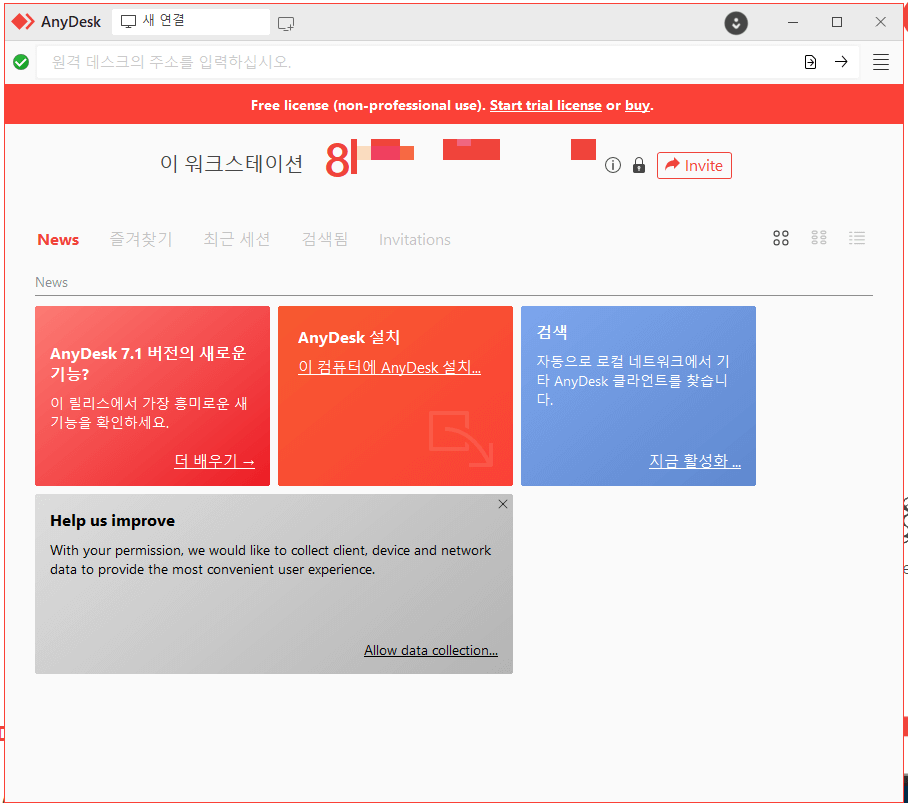
설치가 완료된 후 애니데스크에 접속하면 맨 위에 빨간색 9개의 숫자가 뜹니다. 저는 모자이크 처리를 했는데요. 이 아이디를 이용해서 기능을 사용할 수 있습니다. 다른 사람이 내 컴퓨터 화면을 원격 제어하려고 한다면 위의 숫자를 알려주면 됩니다. 그럼 '승인'버튼을 클릭하면 내 컴퓨터 화면 그대로 다른사람이 사용이 가능합니다. 반대로, 내 컴퓨터 화면에서 다른 사람 컴퓨터 화면을 그대로 조작하려면 아래 invite버튼을 눌러주세요.

위와 같이 애니데스크 아이디를 입력하라고 나옵니다. 나의 아이디를 입력하고 invite를 클릭하면 됩니다. 이 기능을 활용해서 다른 장소, 다른 기기에서 내 컴퓨터화면을 사용할 수 있겠죠. 그리고 스마트폰에서도 내 컴퓨터를 조작할 수 있습니다. 이 경우 애니데스크 어플이 필요합니다.
참고로 스마트폰으로 원격 제어 할 경우, 와이파이나 데이터무제한이 아니면 요금이 과하게 나올 수 있다는 점을 꼭 알아두길 바랍니다.

애니데스크를 무료로 사용해도 큰 문제는 없지만 광고를 차단하거나 더 다양한 기능을 쓰고 싶은 분은 유료 버전을 구매하여 사용할 수 있습니다. 한 달에 15,000원 30,000원 80,000원 3 가지 버전이 있습니다. 현재 환율로 계산하면 좀 더 비싸지겠군요. 라이선스에 대한 자세한 기능은 애니데스크사이트에서 확인할 수 있습니다.
'IT , 프로그램' 카테고리의 다른 글
| 한컴 타자연습 구버전 신버전 무료 다운로드 설치하기 (0) | 2023.06.16 |
|---|---|
| 스노우 ai 프로필 제작방법 , 환불방법(완성도 높이는 팁, 가격은?) (0) | 2023.06.09 |
| 컴퓨터 운영체제 확인하는 간단한 방법 (32/64비트, 윈도우, 맥, Linux) (0) | 2023.02.26 |
| aeslocker 간단한 사용방법 & 다운로드 알아보기 (zip.lock 암호해제) (0) | 2023.02.10 |




댓글